Μερικές φορές είναι δυνατή η ανάκτηση αρχείων μετά την διαγραφή τους, ακόμα και στα κινητά τηλέφωνα που τρέχουν Android. Δείτε πώς μπορείτε να διαγράψετε οριστικά τα δεδομένα σας ώστε να μην πέσουν σε ξένα χέρια.

Όταν διαγράφετε ένα αρχείο από το Android τηλέφωνό σας, στην πραγματικότητα παραμένει στον χώρο αποθήκευσης της συσκευής σας έως ότου αντικατασταθεί με νέα δεδομένα. Αυτό αποτελεί μεγάλο πρόβλημα για το απόρρητο των δεδομένων σας, επειδή σημαίνει ότι τα διαγραμμένα αρχεία θα μπορούσαν να ανακτηθούν από τρίτους, χρησιμοποιώντας κάποιο λογισμικό ανάκτησης δεδομένων.
Από το Androiod 6 και μετά, όλα τα τηλέφωνα Android έχουν κρυπτογραφημένα από προεπιλογή τα διεγραμμένα αρχεία, γεγονός που θα αποτρέψει την πρόσβαση των εργαλείων ανάκτησης στο περιεχόμενό τους, αλλά αν ανησυχείτε συνεχίζετε να ανησυχείτε για τα ευαίσθητα αρχεία σας που μπορεί να πέσουν σε λάθος χέρια, θα σας εξηγήσουμε πώς να διαγράψετε μόνιμα αυτά τα δεδομένα σας.
1. Διαγράψτε τα δεδομένα σας χρησιμοποιώντας ένα File Manager
Ο χειρότερος τρόπος διαγραφής ενός ιδιωτικού αρχείου από το Android τηλέφωνό σας είναι να χρησιμοποιήσετε τη σχετική εφαρμογή. Το αρχείο πιθανά να μετακινηθεί σε ένα φάκελο τύπου Κάδος απορριμμάτων αντί να αφαιρεθεί οριστικά ή να συνεχίσει να υπάρχει ως συγχρονισμένο αντίγραφο στο cloud.

Η εφαρμογή Google Photos, για παράδειγμα, αποθηκεύει διαγραμμένες εικόνες και βίντεο για 60 ημέρες, εκτός εάν αδειάσετε με μη αυτόματο τρόπο τον κάδο απορριμμάτων της. Ακόμα κι αν το παρακάμψετε επιλέγοντας Διαγραφή από τη συσκευή, τα στοιχεία θα παραμείνουν στον λογαριασμό σας στην Google.
Μια πολύ καλύτερη επιλογή είναι να χρησιμοποιήσετε μια εφαρμογή εξερεύνησης αρχείων ή ένα διαχειριστή αρχείων για τη μόνιμη διαγραφή ευαίσθητων στοιχείων. Υπάρχουν πολλοί δωρεάν εξερευνητές αρχείων για Android, συμπεριλαμβανομένης της εξαιρετικής εφαρμογής Files της Google.
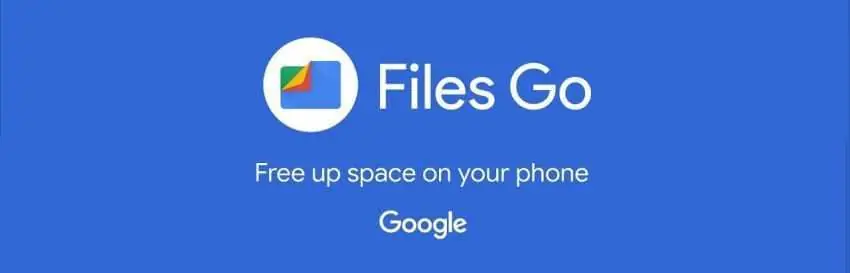
Επιλέξτε το στοιχείο στην εξερεύνηση αρχείων και, στη συνέχεια, πατήστε το κουμπί κάδου απορριμμάτων ή πατήστε το μενού με τις τρεις κουκκίδες και επιλέξτε Διαγραφή. Επιβεβαιώστε ότι κατανοείτε ότι η διαγραφή δεν μπορεί να αναιρεθεί και πατήστε Διαγραφή ξανά.
2. Διαγραφή Δεδομένων με ένα File Shredder
Εάν η κρυπτογράφηση του τηλεφώνου σας δεν σας καθησυχάσει ότι δεν είναι δυνατή η ανάκτηση των διαγραμμένων αρχείων ή εάν εκτελείτε μια παλιά έκδοση του Android, σκεφτείτε να εγκαταστήσετε έναν τεμαχιστή αρχείων (File Shredder). Αυτό θα διαγράψει με ασφάλεια τον “ελεύθερο” χώρο στη συσκευή σας που ενδέχεται να εξακολουθεί να περιέχει διαγραμμένα δεδομένα.
Οι τεμαχιστές αρχείων όπως το iShredder, το Shreddit και το Data Eraser προσφέρουν μια επιλογή αλγορίθμων τεμαχισμού. Αυτό σας επιτρέπει να αποφασίσετε πόσες φορές τα δεδομένα αντικαθίστανται με τυχαίους χαρακτήρες. Κάθε αντικατάσταση είναι γνωστή ως “πέρασμα” ή “κύκλος” (pass), και όσο περισσότερα περάσματα, τόσο μικρότερη είναι η πιθανότητα ανάκτησης των διαγραμμένων δεδομένων.

Θα πρέπει να εκχωρήσετε σε αυτές τις εφαρμογές άδεια πρόσβασης στα αρχεία σας (και προαιρετικά τις επαφές σας, τις οποίες δεν θα συνιστούσαμε), αλλά δεν θα τεμαχίσουν τίποτα χωρίς να σας ζητήσουν επιβεβαίωση.
Χρησιμοποιώντας αυτά τα προγράμματα προσέξτε μην επιλέξετε Πλήρης Διαγραφή γιατί θα “χάσετε” το τηλέφωνό σας. Επίσης το Shreddit είναι μια εντελώς δωρεάν λύση, αλλά οι διαφημίσεις του μπορεί να είναι εκνευριστικές.
3. Διαγράψτε αρχεία Android από τον υπολογιστή σας
Εάν δεν θέλετε να εγκαταστήσετε μια εφαρμογή για να διαγράψετε οριστικά ένα αρχείο, μπορείτε να συνδέσετε το τηλέφωνό σας Android στον υπολογιστή σας και να καθαρίσετε τα δεδομένα μέσω των Windows. Αυτή η μέθοδος διευκολύνει την γρήγορη εύρεση και την σίγουρη κατάργηση συγκεκριμένων στοιχείων, χρησιμοποιώντας την Εξερεύνηση αρχείων
Συνδέστε το τηλέφωνό σας χρησιμοποιώντας ένα καλώδιο USB και επιλέξτε Άνοιγμα συσκευής για προβολή αρχείων από τις επιλογές αυτόματης αναπαραγωγής. Εναλλακτικά, ανοίξτε την Εξερεύνηση αρχείων, επιλέξτε “Αυτόν τον υπολογιστή” και κάντε διπλό κλικ στο εικονίδιο της μονάδας δίσκου του τηλεφώνου σας.

Εάν η μονάδα φαίνεται άδεια, πηγαίνετε στο τηλέφωνό σας και βάλτε το δάκτυλό σας στην επάνω μεριά της οθόνης και τραβήξτε το προς τα κάτω. Πατήστε το μήνυμα “Φόρτιση αυτής της συσκευής μέσω USB” και στην καρτέλα που θα εμφανιστεί στο τηλέφωνό σας επιλέξτε “Μεταφορά αρχείων”. Ή εναλλακτικά μεταβείτε στις Ρυθμίσεις > Συνδεδεμένες συσκευές > USB και ενεργοποιήστε την επιλογή εκεί.
Περιηγηθείτε στους φακέλους του τηλεφώνου σας για να εντοπίσετε το αρχείο που θέλετε να διαγράψετε. Εάν πρόκειται για φωτογραφία ή βίντεο, είναι πιθανό να βρίσκεται στο φάκελο DCIM> Camera.
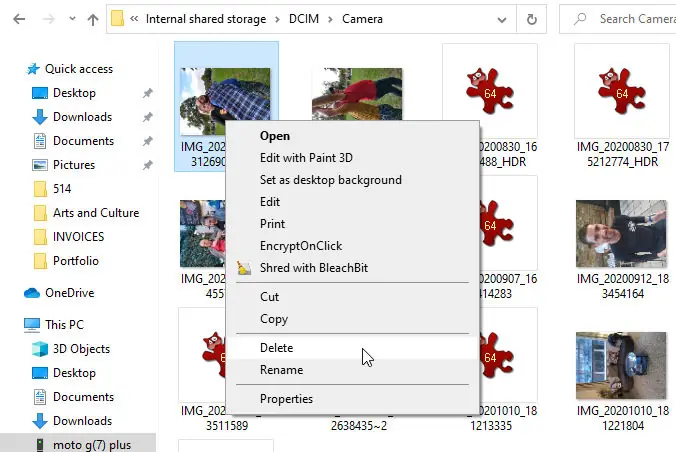
Κάντε δεξί κλικ στο στοιχείο, επιλέξτε Διαγραφή και επιβεβαιώστε ότι θέλετε να το διαγράψετε οριστικά. Σημειώστε ότι το αρχείο δεν θα σταλεί στον Κάδο ανακύκλωσης των Windows, αλλά θα σβηστεί για πάντα.
4. Διαγραφή Ευαίσθητων Αρχείων Από Κάρτες SD
Εάν τα προσωπικά αρχεία που θέλετε να απαλλαγείτε βρίσκεται σε μια κάρτα μνήμης SD και όχι στον εσωτερικό χώρο αποθήκευσης του τηλεφώνου σας, υπάρχουν μερικοί τρόποι για να τα διαγράψετε.
Αρχικά, μεταβείτε στις Ρυθμίσεις > Αποθήκευση > Κάρτα SD (οι κάτοχοι Xiaomi έχουν λίγο διαφορετικό μενού). Εντοπίστε τα αρχεία και διαγράψτε τα από εκεί. Ωστόσο, αυτό δεν θα το κάνει μη αναστρέψιμο, επομένως ίσως θέλετε να μορφοποιήσετε και την κάρτα. Η μορφοποίηση θα διαγράψει εντελώς τα περιεχόμενά της κάρτας SD , οπότε βεβαιωθείτε πρώτα ότι έχετε μετακινήσει στο τηλέφωνό σας τα αρχεία που θέλετε να διατηρήσετε.
Πατήστε το μενού με τις τρεις κουκκίδες στην επάνω δεξιά γωνία και επιλέξτε Ρυθμίσεις αποθήκευσης . Επιλέξτε Μορφοποίηση και , στη συνέχεια, πατήστε Διαγραφή & Μορφοποίηση ή Μορφοποίηση κάρτας SD για να σβήσετε και να μορφοποιήσετε την κάρτα.
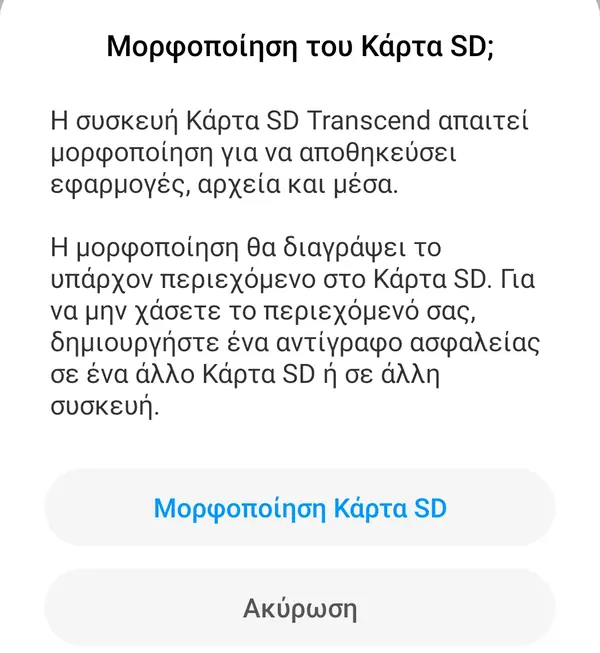
Εναλλακτικά, μπορείτε να συνδέσετε το τηλέφωνό σας στον υπολογιστή σας, όπως περιγράφεται παραπάνω ή να τοποθετήσετε την κάρτα SD στη συσκευή ανάγνωσης καρτών του υπολογιστή σας. Θα πρέπει πρώτα να “αποπροσαρτήσετε” την κάρτα επιλέγοντας Αποσύνδεση ή Εξαγωγή πριν την αφαιρέσετε από τη συσκευή σας.
Περιηγηθείτε στα περιεχόμενα της κάρτας SD στην Εξερεύνηση αρχείων, εντοπίστε το αρχείο, κάντε δεξί κλικ και επιλέξτε Διαγραφή .
Επιπλέον, ορισμένες εφαρμογές τεμαχισμού αρχείων Android μπορούν να διαγράψουν και να αντικαταστήσουν δεδομένα που είναι αποθηκευμένα σε κάρτες SD, συμπεριλαμβανομένου του Data Erase (βλ. Συμβουλή 2 παραπάνω).
5. Επαναφέρετε Το Τηλέφωνό Σας Στις Εργοστασιακές Ρυθμίσεις
Ο πιο δραστικός τρόπος για τη μόνιμη διαγραφή προσωπικών αρχείων είναι η πραγματοποίηση επαναφοράς εργοστασιακών ρυθμίσεων. Αυτό θα διαγράψει όλα τα δεδομένα στο τηλέφωνό σας, επομένως είναι ο καλύτερος τρόπος που μπορεί να χρησιμοποιηθεί πριν από την πώληση του κινητού ή την ανακύκλωση της συσκευής σας. Θα πρέπει να δημιουργήσετε εκ των προτέρων, αντίγραφα ασφαλείας των δεδομένων Android που θέλετε να διατηρήσετε.
Για να διασφαλίσετε ότι δεν είναι δυνατή η ανάκτηση δεδομένων μετά την επαναφορά εργοστασιακών ρυθμίσεων, ελέγξτε ξανά ότι το τηλέφωνό σας είναι κρυπτογραφημένο. Μεταβείτε στις Ρυθμίσεις > Ασφάλεια > Για προχωρημένους και πατήστε Κρυπτογράφηση και διαπιστευτήρια . Επιλέξτε Κρυπτογράφηση τηλεφώνου εάν η επιλογή δεν είναι ήδη ενεργοποιημένη.
Στη συνέχεια, μεταβείτε στις Ρυθμίσεις > Σύστημα > Για προχωρημένους και πατήστε Επαναφορά επιλογών. Επιλέξτε Διαγραφή όλων των δεδομένων (επαναφορά εργοστασιακών ρυθμίσεων) και πατήστε Διαγραφή όλων των δεδομένων.
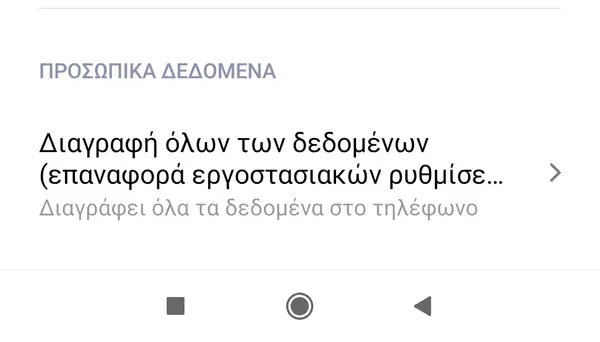
Εισαγάγετε τον κωδικό ασφαλείας ή το μοτίβο σας όταν σας ζητηθεί και, στη συνέχεια, πατήστε Διαγραφή όλων των δεδομένων για να επαναφέρετε το τηλέφωνό σας στις εργοστασιακές ρυθμίσεις. Εάν εξακολουθείτε να είστε παρανοϊκοί για την ανάκτηση των δεδομένων σας, μπορείτε να περάσετε τον ελεύθερο χώρο του με έναν τεμαχιστή αρχείων.
Διαγράψτε Οριστικά Τα Δεδομένα Σας
Κανείς δεν θέλει τα ιδιωτικά αρχεία του να πέσουν στα χέρια των snoopers και των hackers. Παρόλο που η ενσωματωμένη κρυπτογράφηση του Android θα πρέπει να κάνει τα διαγραμμένα δεδομένα σας απαραβίαστα, η χρήση των μεθόδων που μόλις περιγράψαμε θα σας δώσει την απόλυτη ηρεμία.
Φυσικά, όλα αυτά λειτουργούν αμφότερα. Μερικές φορές ίσως διαγράψετε αρχεία κατά λάθος. Εάν δεν ενεργείτε αρκετά γρήγορα και λάβετε τα σωστά εργαλεία, θα μπορέσετε να ανακτήσετε αυτές τις διαγραμμένες φωτογραφίες καθώς και άλλα δεδομένα.


